如何跟踪 WPForms 文件下载以改进铅磁铁
已发表: 2018-08-08您想知道您的订阅者下载您的铅磁铁的次数吗? 建立更大的电子邮件列表的最佳方法之一是为网站访问者提供文件下载,以换取他们的联系信息。 通过学习如何跟踪 WPForms 文件下载,您可以查看最喜欢哪些磁铁网站访问者。
在本文中,我们将向您展示如何跟踪 WPForms 文件下载以改进潜在客户和您的电子邮件营销工作。
为什么要跟踪 WPForms 文件下载?
如果您向网站访问者提供不同类型的文件下载以换取他们的电子邮件地址,最好跟踪这些文件下载以查看下载最多的文件。
需要一些铅磁铁的想法吗? 查看这份流行内容升级的综述,这些升级可用作吸引人的磁铁,以鼓励人们注册您的电子邮件列表。
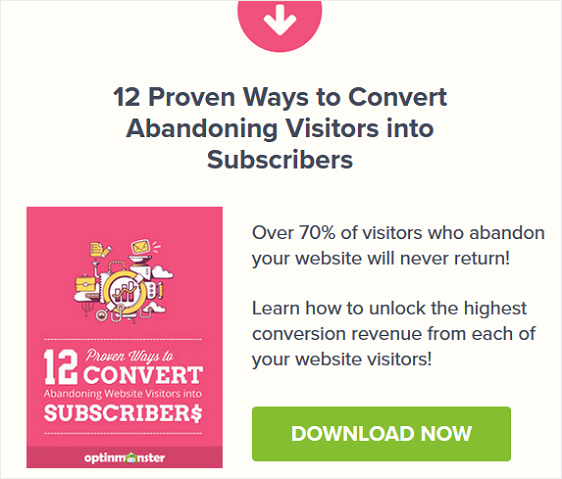
以下是文件下载跟踪的一些好处:
- 了解您的可下载铅磁铁有多受欢迎
- 通过仅创建目标受众想要的下载来节省时间和金钱
- 确定良好的内容升级以提供人员并促进表单转换
问题是,如果您只使用 Google Analytics,您将永远不会知道哪种铅磁铁效果最好。 这是因为 Google Analytics 不支持文件下载跟踪,因此不会记录您的 WPForms 文件下载。
也就是说,如果您使用当今市场上最好的 WordPress 谷歌分析插件 MonsterInsights,您不仅可以跟踪您的 WordPress 表单转换,还可以跟踪您的 WPForms 文件下载。
因此,在我们向您展示如何跟踪 WPForms 文件下载之前,请务必查看我们关于如何向表单订阅者提供内容升级的分步教程,以便您可以为网站访问者创建一些吸引人的磁铁。
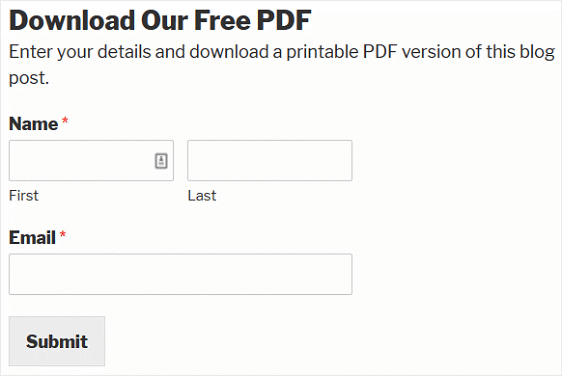
第 1 步:安装并激活 MonsterInsights
在 WordPress 网站上创建了磁铁订阅表格后,您需要使用 MonsterInsights 在 WordPress 中设置 Google Analytics。
首先,您需要安装并激活 MonsterInsights 插件。
购买 MonsterInsights Pro 插件后,单击页面顶部的登录链接登录您的 MonsterInsights 帐户。

接下来,转到帐户页面上的“下载”选项卡。 您将看到一个链接,您可以在其中下载 MonsterInsights Pro 插件。
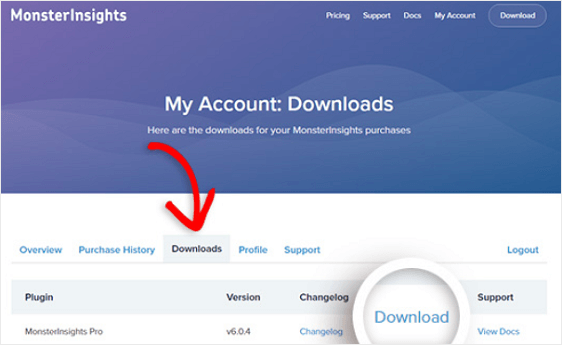
在继续下一步之前,请确保停用并删除您网站上的任何其他 Google Analytics 插件或跟踪代码。
现在您已经下载了插件,请转到您的 WordPress 仪表板以在您的站点上安装和激活插件。
转到Plugins » Add New并单击位于屏幕顶部附近的Upload Plugin 。
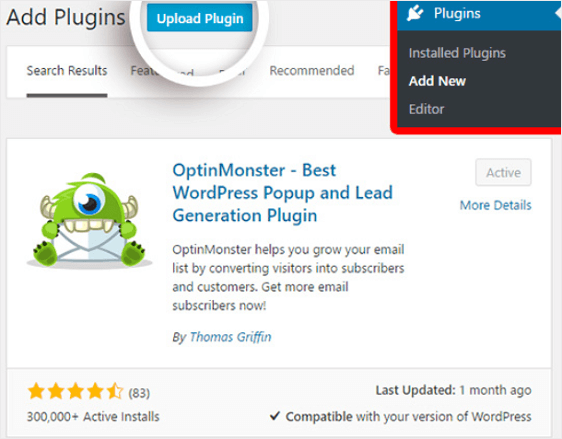
在下一个屏幕上,选择“选择文件”以选择您刚从 MonsterInsights 帐户下载的 zip 文件。
单击立即安装以上传文件并将其安装在您的网站上。
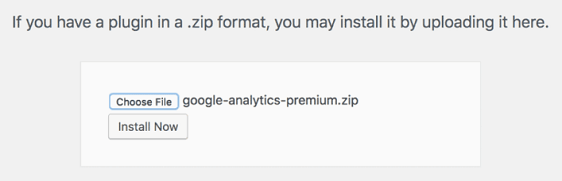
上传后,单击激活插件以在您的站点上激活它。
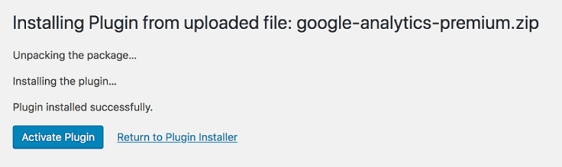
最后,转到 MonsterInsights 帐户中的“我的帐户”页面以获取许可证密钥。
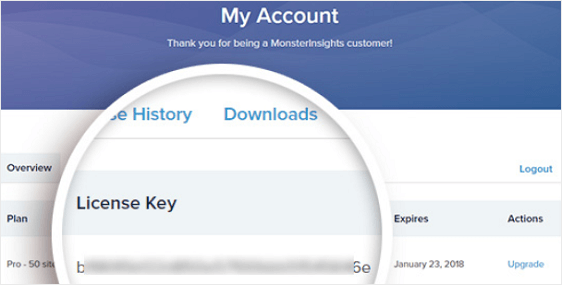
复制您的许可证密钥并转到 WordPress 仪表板中的见解»设置。 单击“验证密钥” ,粘贴您的许可证密钥,然后单击“激活密钥” 。
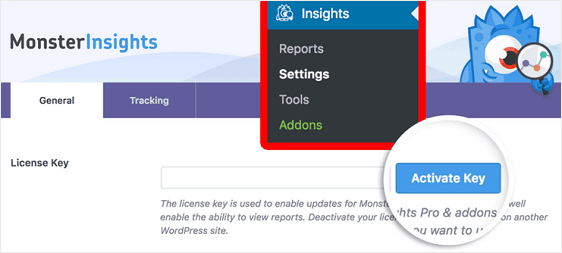
MonsterInsights 现已激活。
第 2 步:将您的网站连接到 Google Analytics
要使用 MonsterInsights,您需要将您的 WordPress 网站连接到您的 Google Analytics 帐户。 幸运的是,这很容易做到,不需要编码。
在开始之前,请确保您拥有 Google Analytics(分析)帐户。 查看谷歌关于设置属性的指南。
接下来,转到 WordPress 仪表板中的洞察»设置。 单击“使用您的 Google 帐户进行身份验证”按钮。
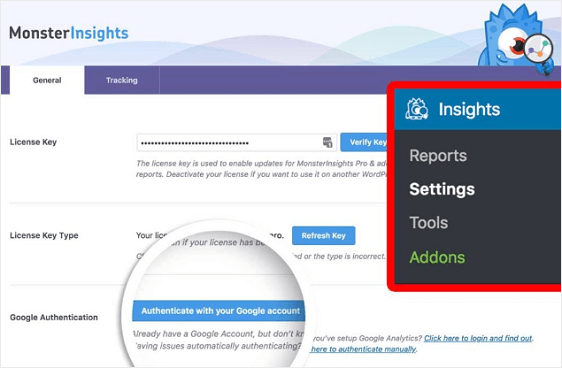

在下一个屏幕上,选择您的个人资料。
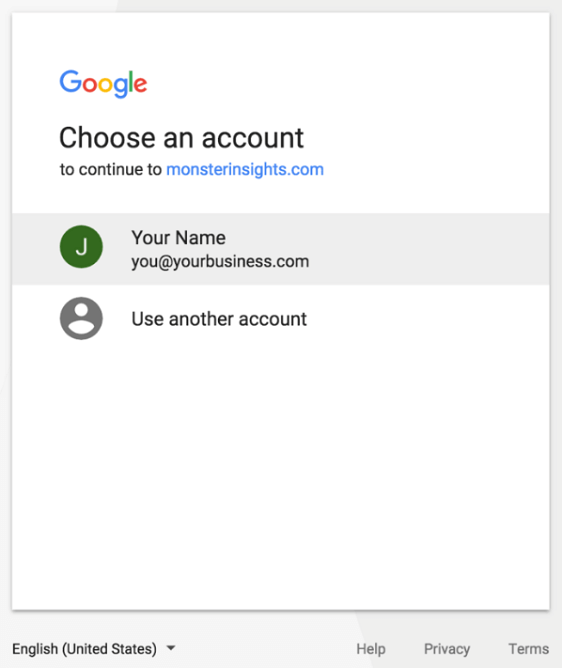
出现提示时,单击“允许”按钮以授予 MonsterInsights 访问您的 Google Analytics 数据的权限。
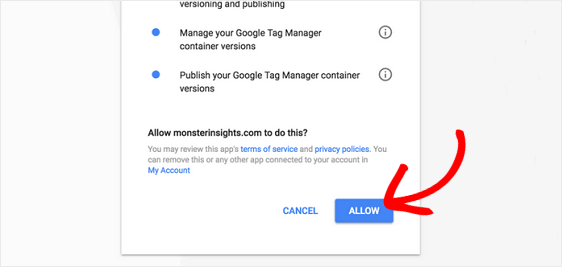
接下来,选择要进行身份验证的网站配置文件,然后单击“完成身份验证” 。
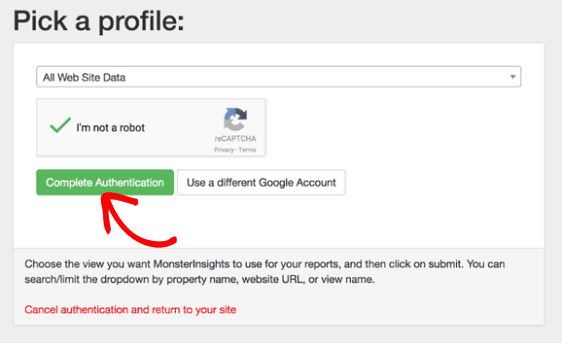
现在您的 WordPress 网站已连接到您的 Google Analytics 帐户,并自动启用文件跟踪。
第 3 步:将文件下载作为事件或浏览量进行跟踪
即使在设置 MonsterInsights 并将其连接到您的 Google Analytcis 帐户后,您的 WordPress 站点上会自动启用文件跟踪,您也可以决定是否将 WPForms 文件下载作为事件或综合浏览量进行跟踪。
默认情况下,MonsterInsights 会将文件下载作为事件进行跟踪。 在 Google Analytics 中,事件用于衡量网站访问者在您网站上的互动。
例如,下载、移动广告点击和视频播放可以在 Google Analytics 中作为事件进行跟踪。
但是,如果需要,您可以选择将表单的下载作为综合浏览量进行跟踪,但不建议这样做,因为它会影响流量统计数据。
如果您仍想将文件下载作为综合浏览量进行跟踪,请进入洞察»设置»跟踪。
然后,单击文件下载。
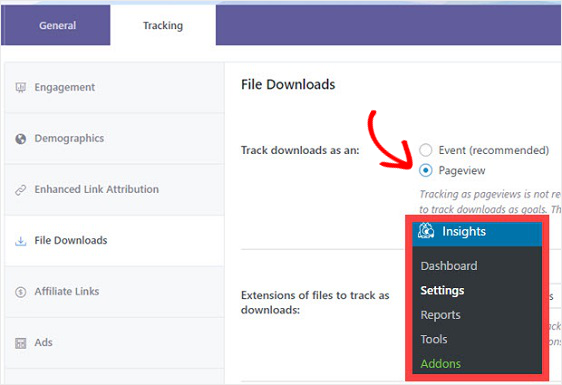
选择综合浏览量并点击保存。
步骤 4:定义要作为文件下载进行跟踪的扩展
MonsterInsights 将让您跟踪以下文件扩展名的 WPForms 文件下载:doc、exe、js、pdf、ppt、tgz、zip 和 xls。
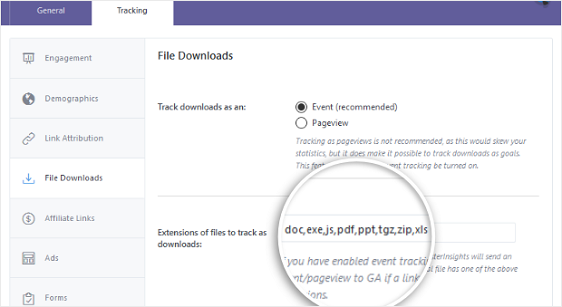
如果您的铅磁铁采用除默认值以外的任何文件格式,您只需输入要添加的文件格式,并用逗号分隔。
然后,点击保存。
现在,只要有人在您的 WordPress 表单上下载文件,MonsterInsights 和 Google Analytics 都会对其进行跟踪。
第 5 步:在 WordPress 中查看文件下载
一旦人们开始订阅您的电子邮件列表并下载您的不同主要磁铁,就该查看下载最多的那些。
要在 WordPress 中执行此操作,请转到见解»报告»发布者报告。
然后,向下滚动到标有Top Download Links的部分:
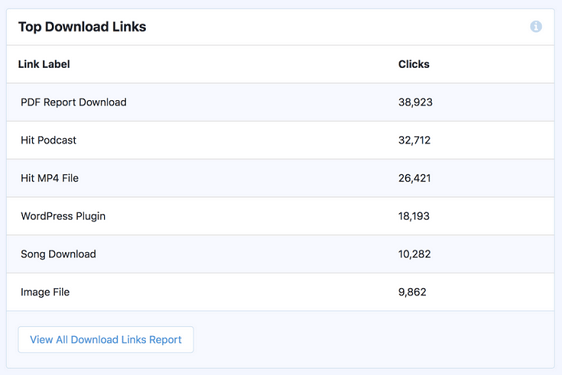
第 6 步:在 Google Analytics 中查看文件下载
请记住,MonsterInsights与 Google Analytics一起跟踪 WPForms 文件下载。
要将 Google Analytics 中的下载作为综合浏览量查看,请转到行为»网站内容»所有页面。
找到人们订阅您的电子邮件列表后将其重定向到的页面,并查看每个页面的综合浏览量以查看哪些磁石最受欢迎。
如果您已将文件跟踪作为事件启用,请转到行为»事件并查看四个选项:
- 概览:查看您网站上热门事件数据的摘要
- 热门活动:查看让网站访问者参与您网站的活动列表
- 页面:查看您网站上发生事件(此处为文件下载)的帖子和页面列表
- 事件流:通过可视化他们从一个事件到另一个事件的路径,了解事件如何让站点访问者与您的站点互动
要最详细地了解您的下载情况,请单击热门事件。
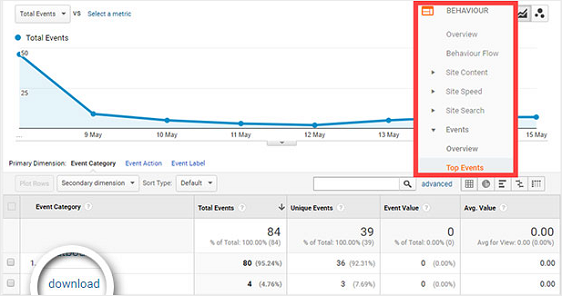
然后,点击下载。
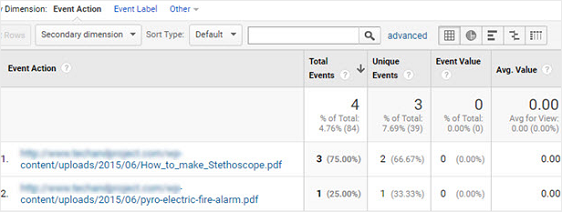
然后,您将看到网站访问者下载了您在网站上提供的每种类型的文件下载的次数。 我们有一个关于如何在 Google Analytics 中查看表单提交的类似指南,可以为您提供更多见解。
你有它! 您现在知道如何跟踪 WPForms 文件下载,以便您可以改进您的主要磁铁并为网站访问者提供更多他们想要的东西。
一旦你发现自己建立了一个相当大的电子邮件列表,一定要查看这些对你的成功最重要的顶级电子邮件营销指标,这样你就可以保持电子邮件营销的势头。
如果您有兴趣在您的网站上放置弹出窗口,并使用磁铁吸引人们订阅,请查看本教程,了解如何在 WordPress 中创建联系表单弹出窗口。
你还在等什么? 立即开始使用最强大的 WordPress 表单插件。
不要忘记,如果您喜欢这篇文章,请在 Facebook 和 Twitter 上关注我们。
